برنامج VN Video Editor برنامج مونتاج مجاني للأيفون والأندرويد
أ / آلاء خالد غنيمآخر تحديث :
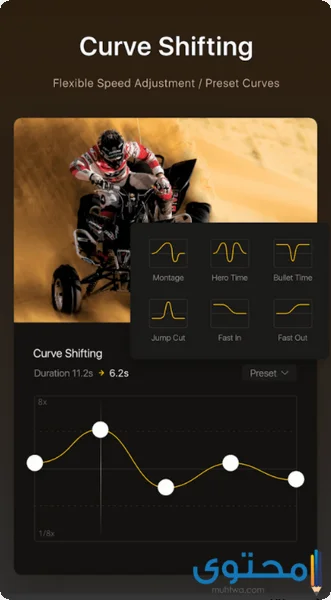
سواء أكنت من الأشخاص المهتمين بمجال الفيديو والمونتاج على المستوى الشخصي، أو كنت يوتيوبر وتبحث على برنامج سهل ومجاني لتعديل الفيديوهات الخاصة بك، فإن برنامج VN Video Editor هو واحد من أفضل برامج المونتاج. علاوة على ذلك، فالبرنامج مجاني ويصلح للعمل على نظامي تشغيل الهواتف، أندرويد وآيفون.
محتوى المقال
- 1 برنامج VN Video Editor
- 2 خدمات يقدمها برنامج VN Video Editor للمونتاج
- 3 شرح لكيفية عمل برنامج VN Video Editor بالتفصيل
- 4 برنامج VN Video Editor شرح الجزء الثاني
- 5 شرح كيفية إضافة عنوان على برنامج VN Video Editor
- 6 شرح لوحة الفلاتر لبرنامج VN Video Editor
- 7 كيفية إعادة مقطع على برنامج VN Video Editor
- 8 معلومات حول برنامج VN Video Editor
- 9 رابط تحميل برنامج VN Video Editor لأجهزة أندرويد
- 10 رابط تحميل برنامج VN Video Editor لأجهزة آيفون
برنامج VN Video Editor
- يتميز هذا البرنامج بأنه يشبه البرامج الموجودة على جهاز الكمبيوتر. وهذا سيساعدك على الحصول على فيديو بمونتاج احترافي عن طريق هاتفك.
- البرنامج سهل الاستخدام، فكل ايقونة يوجد تحتها أو فوقها عنوان مبسط لماهيتها.
- يمكنك من خلال البرنامج اختيار الجودة التي تريد.
- تستطيع بعد ان تنهي مونتاج الفيديو الخاص بك، أن تقوم بتحميله على وسائل التواصل الاجتماعي المختلفة، علاوة على اليوتيوب.
خدمات يقدمها برنامج VN Video Editor للمونتاج
- تستطيع وضع أكثر من فيديو والتعديل على كل منهم.
- تستطيع كتابة عنوانين أو كلمات مصاحبة للفيديو بكل اللغات، الأحجام والخطوط، بما في ذلك اللغة العربية.
- علاوة على ذلك، فأنت تستطيع تحميل أشكال مختلفة للأحرف.
- يمكنك أن التحكم في سرعة الفيديو، بأن تقوم بجعل جزء منه سريع والأخر بطيء، والثالث تتركه كما هو مثلاً.
- تستطيع إضافة مقاطع صوتية ، ليس هذا فحسب، بل يمكنك التحكم فيها أيضاً.
- يمكنك أن تعدل في ألوان الفيديو، علاوة على ذلك، فأنت بإمكانك أن تغيير الإضاءة، وهذا يساعدك على إعطاء أجواء مختلفة للفيديو.
- يمكنك أن تختار جودة الفيديو التي تريدها.
شرح لكيفية عمل برنامج VN Video Editor بالتفصيل
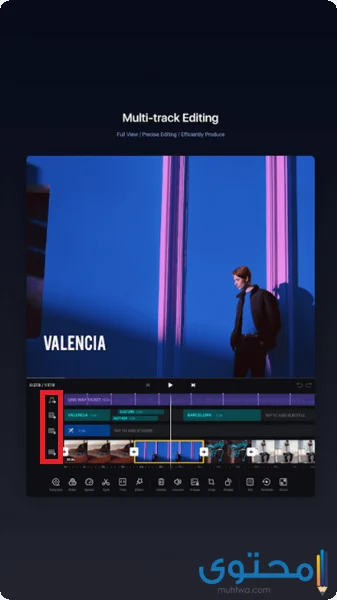
- العلامة الأولى : تمكنك من إضافة الصوت الذي تريده. اضغط عليها كي تختار من المكتبة الموجودة لديك في هاتفك.
- العلامة الثانية : عندما تضغط عليها ستتمكن من كتابة العنوان الفرعي، أو الجملة الترحيبية على سبيل المثال التي تريدها. بعد اختيار اللغة وكتابة الكلمات، يمكنك أن تغيير لونها، حجمها أو شكل الخط.
- العلامة الثالثة : عند الضغط على تلك العلامة ستفتح لك قائمة من الملصقات التي يوفرها البرنامج والتي تستطيع استخدامها مع الفيديو الخاص بك.
- العلامة الأخير : وهي علامة إضافة الفيديو. ومنها تستطيع إضافة أكثر من فيديو إذا أردت.
برنامج VN Video Editor شرح الجزء الثاني
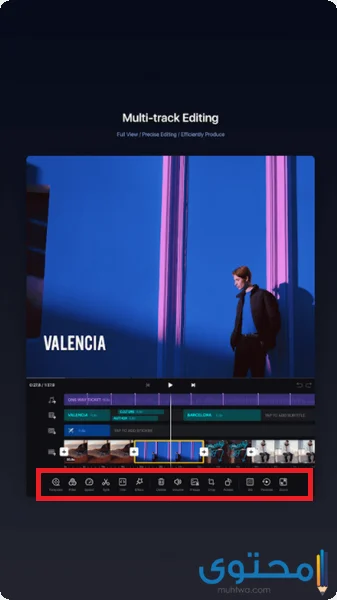
- Template : أو القالب، تستطيع من خلاله الاختيار من بين عدة قوالب موجودة بالفعل على التطبيق.
- Filter : وهي الفلاتر كما نعرفها جميعاً ونستخدمها في صور السيلفي. تستطيع عند الضغط على تلك الايقونة ان تختار من بين الفلاتر الموضحة أمامك.
- Speed : من هذه الايقونة تستطيع أن تعدل في سرعة الفيديو، سواء بالتسريع أو التبطيء.
- Split : عندما تقف على قطعة من الفيديو وتضغط على تلك الايقونة، فأنت بذلك تفصل الفيديو من تلك النقطة، وعندها يمكنك التحكم بكل ناحية على حدى.
- Trim : أيضاً هذه الخاصية تعمل وأنت تقف على الفيديو، أو الصوت، إذا ضغطت عليها فيمكنك من قطع ما بعد المنطقة التي حددتها.
- FX : تتعلق بالمؤثرات التي تريد إضافتها على الفيديو، من ناحية الصورة والإضاءة.
- Delete : أخيراً، هذه الخاصية خاصة بمسح الفيديو أو الصوت الذي تقف عليه.
- Volume : تتعلق بالصوت الذي اخترته وكيفية التحكم فيه.
- Crop : تستطيع من خلالها التحكم في حجم الفيديو، أي يمكنك قص جزء من الفيديو من أي اتجاه تريد من الأربعة.
- Mirror : اسمها يشرحها، فأنت عند الضغط على تلك الايقونة تستطيع أن تجعل من الصورة التي تقف عليها معكوسة أمامها مثل المرايا . بعد ذلك تستطيع أن تعدل على الاتجاهات والزوايا الخاصة بها.
- Flip : يشبه الخاصية السابقة، لكن هنا تكون الصورة نفسها لكن معكوسة.
- Freeze : تستطيع تجميد الفيديو أو الصورة التي تقف عليها كي لا يحدث عليها أي تعديل بالخطأ وأنت تعمل على باقي الفيديو. علاوة على ذلك، بإمكانك أن تجعلها لقطة ثابته وتضع عليها مقطع صوتي وصفي مثلاً.
- Reverse : تمكنك هذه الخاصية من جعل الفيديو يسير عكسي. وهي من اللقطات التي تستخدم بكثرة عند المونتاج.
- Zoom : لتقريب اللقطة التي تقف عليها أكثر. وهي تمكنك من رؤية الأخطاء والعيوب الصغيرة التي لا تريد منها أن تظهر في نهاية المونتاج الخاص بك.
شرح كيفية إضافة عنوان على برنامج VN Video Editor
- إذا اخترت الأيقونة الثالثة في الصورة السابقة، ستظهر لك تلك النافذة، وهي كالتالي:
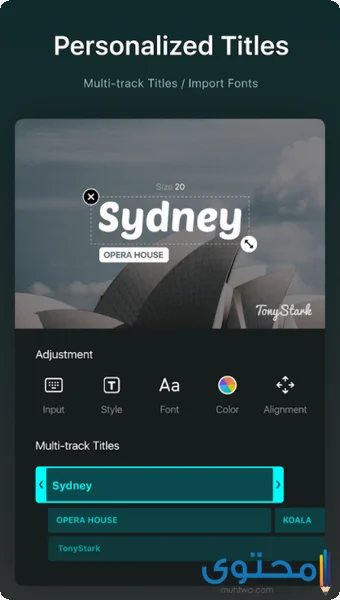
- Input : كي تختار منها كيفية كتابة الكلمات، سواء عن طريق لوحة المفاتيح الخاصة بالهاتف، أو من خلال القلم. علاوة على لوحات المفاتيح التي يمكن أن تحملها من الإنترنت، إذا اخترت لغة غير موجودة.
- Style : وهو شكل الخط، سواء سميك، رفيع، مستقيم أو معوج.
- Font: كي تختار منها شكل الخط. ويمكن هنا أن تجرب حتى تصل إلى الخط الذي تريده.
- Color : لاختيار لون الخط.
- Alignment : اضغط على تلك الأيقونة لتختار محاذاة الكلمة لأي جهة.
شرح لوحة الفلاتر لبرنامج VN Video Editor
- عندما تضغط على ايقونة filter في القائمة الرئيسية، ستفتح لك تلك النافذة.
- جميع الفلاتر الموجودة أسفل الصورة تستطيع الاختيار فيما بينها.
- علاوة على ذلك، فأنت يمكنك أن تجعل الفلتر في منطقة معينة دون الأخرى من القائمة الموجودة في الأسفل، وفيها بالترتيب من اليسار إلى اليمين:
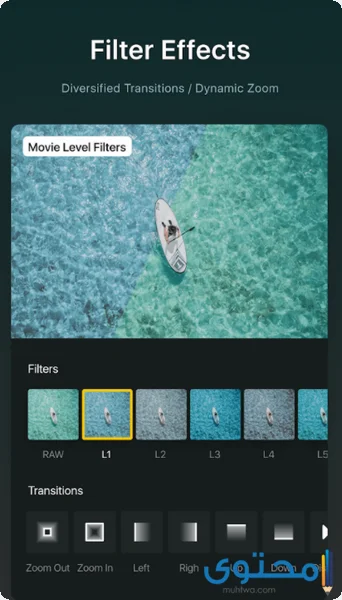
- الفلتر في المنتصف.
- الفلتر في الأحرف: أي أن التأثير يبدأ بالظهور جليلاً في حواف الفيديو.
- ناحية اليسار.
- ناحية اليمين.
- الفلتر يظهر من أعلى.
- الفلتر يظهر من أسفل.
كيفية إعادة مقطع على برنامج VN Video Editor
- الصفحة الرئيسية للبرنامج، وبعد أن قمت باختيار الفيديو الذي تريد، قم بالوقوف على الفيديو الذي تريد تكراره.
- اضغط عليه، ستظهر لك مثل تلك القائمة، والتي يمكنك من خلالها الآتي:
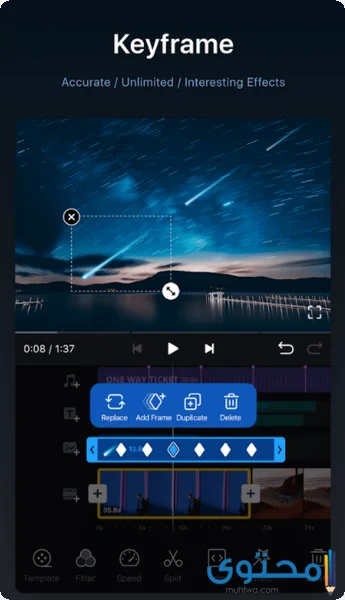
- وضع فيديو مكان آخر.
- اختيار frame أو إطار لتضعه حل هذا الفيديو، يشبه البرواز.
- تكرار الفيديو.
- أخيراً، مسحه.
معلومات حول برنامج VN Video Editor
- يعمل البرنامج على أنظمة أندرويد ، والتي تعمل بإصدار 5.0 بحد أدنى.
- لا يحتاج البرنامج إلى اتصال بالإنترنت.
- البرنامج مجاني بشكل كامل.
- يمكنك أن تحمل البرنامج على أجهزة آيفون، آيباد، علاوة على الايبود. لكن تحتاج إلى إصدار 11.0 كحد أدنى.
- البرنامج متوفر بعدة لغات.
- يمكن للأطفال استخدامه كونه لا يحتوي على أي عنيفة أو لا تتناسب معهم.
- حجم البرنامج كبير نسبياً، لذلك فأنت بحاجة إلى مساحة ذاكرة كبيرة.
- علاوة على ذلك، يفضل أن تغلق جميع التطبيقات الأخرى وأنت تعمل على هذا البرنامج.
رابط تحميل برنامج VN Video Editor لأجهزة أندرويد
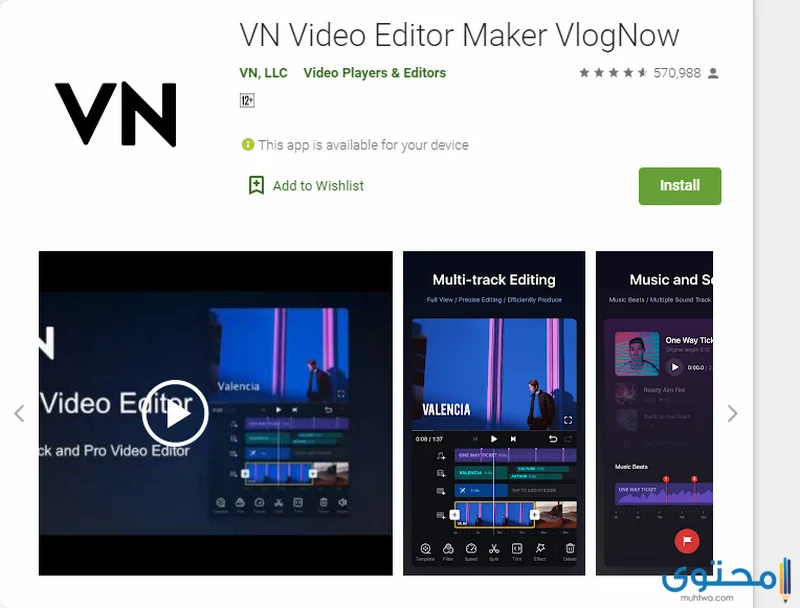
- يمكنك تحميل البرنامج من خلال جوجل بلاي بعد كتابة اسمه، أو الضغط على الرابط التالي play.google.com .
رابط تحميل برنامج VN Video Editor لأجهزة آيفون
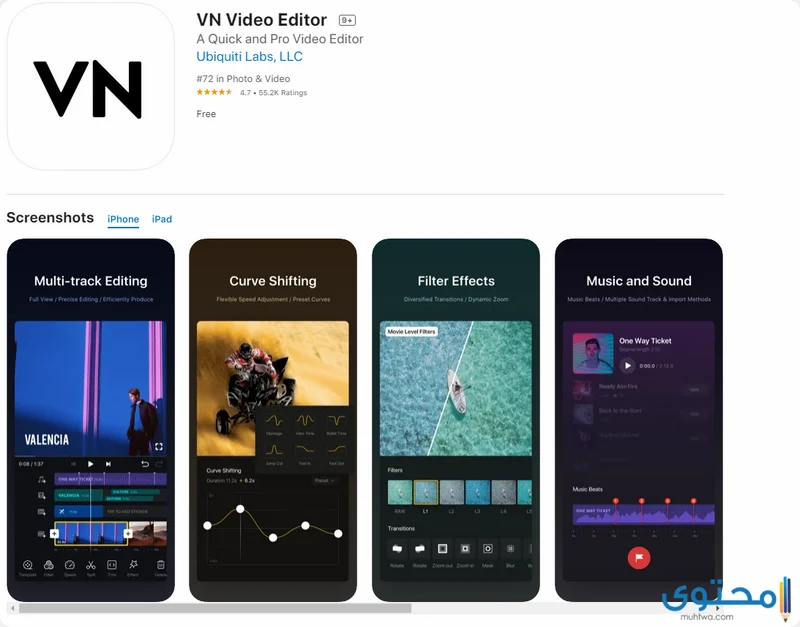
- التطبيق متجر على آبل ستورز، ويمكنك تحميله من خلال الضغط على الرابط التالي apps.apple.com .
في النهاية، يعد برنامج VN Video Editor أفضل برنامج مونتاج للموبيلات كونه يحتوي على الكثير من الإمكانيات التي توفرها البرامج المتاحة بالفعل على الكمبيوتر والتي قد تكلفك الكثير، أما هذا فمجاني.
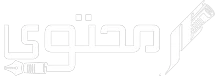
التعليقات